Win10我的电脑图标移回桌面超简单教程
时间:2025-06-04 09:42:18 234浏览 收藏
在Windows 10系统中,若想将“此电脑”图标移到桌面,只需几步即可完成。首先,右键点击桌面空白区域,选择“个性化”,然后在左侧导航栏中找到“主题”,并点击“桌面图标设置”。最后,在弹出的窗口中勾选“计算机”,点击“确定”保存更改后,“此电脑”图标就会出现在桌面上。这个小技巧希望能帮助到正在寻找答案的朋友们。
在 Windows 10 系统里,若想将“此电脑”图标放置到桌面上,其实只需简单几步就能搞定。如果你还不太清楚具体的操作方法,可以按照下面的步骤一步步来完成哦。
首先,右键点击桌面空白区域,从弹出的菜单中选择“个性化”。
接着,在左侧导航栏里找到“主题”,继续向下滚动,就能看到“桌面图标设置”,点击它进入下一步。
最后,在弹出的窗口中勾选“计算机”或者“用户文件”,确认后点击“确定”保存更改即可。
这样,“此电脑”图标就会出现在你的桌面上啦!希望这个小技巧能帮到那些正在寻找答案的朋友们。如果还有疑问,不妨参考一下下面的配图说明吧!
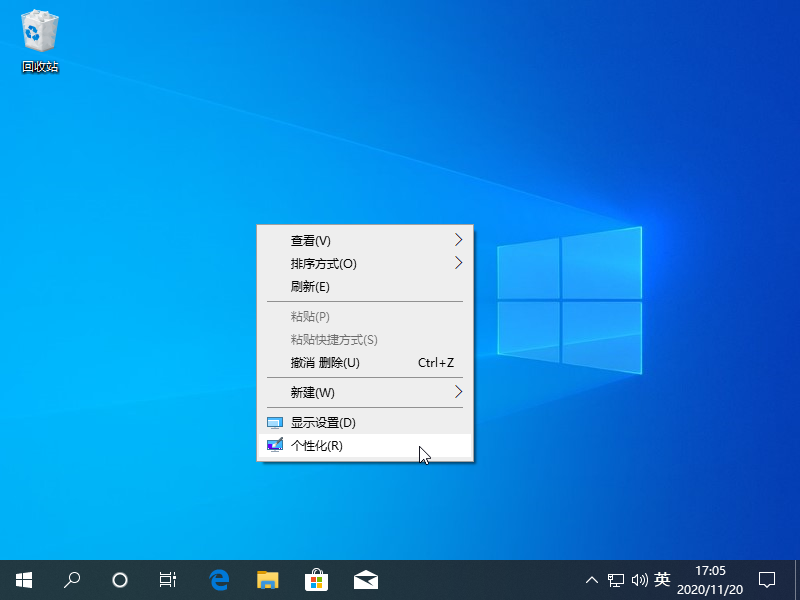
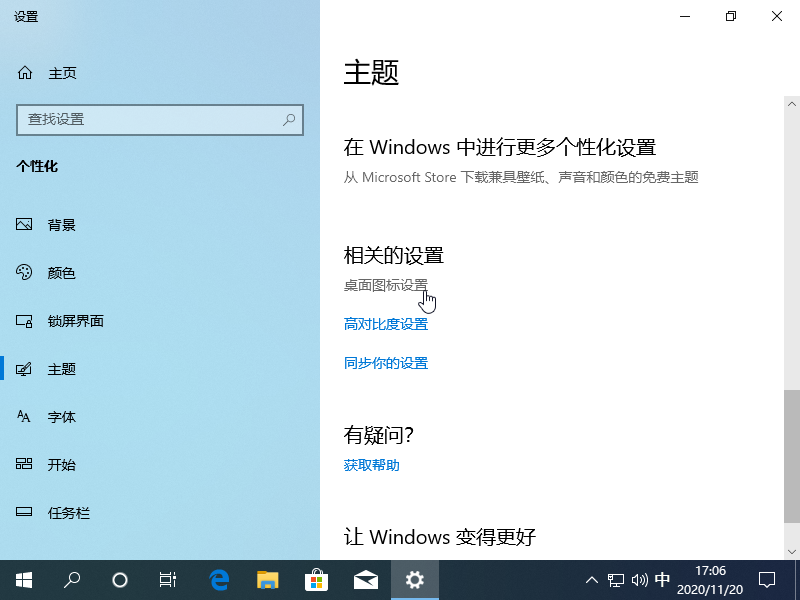
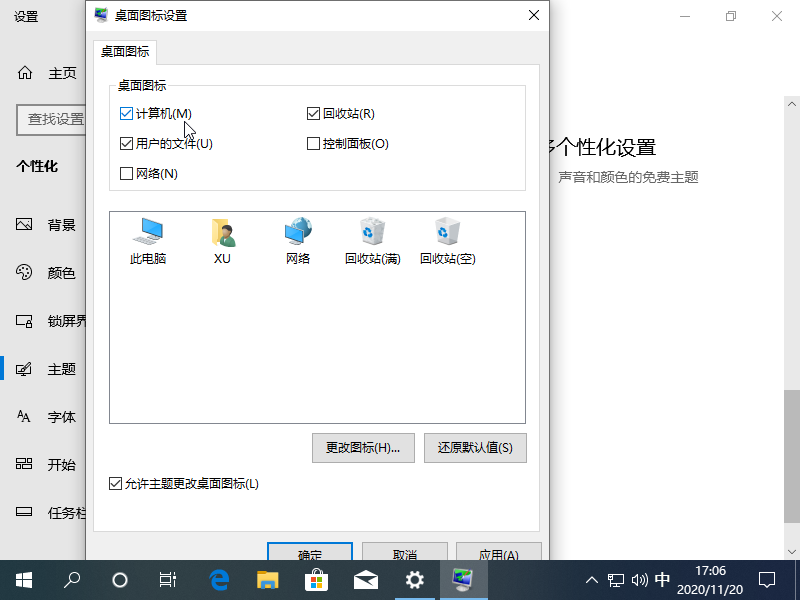
以上就是《Win10我的电脑图标移回桌面超简单教程》的详细内容,更多关于的资料请关注golang学习网公众号!
相关阅读
更多>
-
501 收藏
-
501 收藏
-
501 收藏
-
501 收藏
-
501 收藏
最新阅读
更多>
-
403 收藏
-
461 收藏
-
265 收藏
-
210 收藏
-
182 收藏
-
465 收藏
-
261 收藏
-
499 收藏
-
404 收藏
-
105 收藏
-
282 收藏
-
221 收藏
课程推荐
更多>
-

- 前端进阶之JavaScript设计模式
- 设计模式是开发人员在软件开发过程中面临一般问题时的解决方案,代表了最佳的实践。本课程的主打内容包括JS常见设计模式以及具体应用场景,打造一站式知识长龙服务,适合有JS基础的同学学习。
- 立即学习 543次学习
-

- GO语言核心编程课程
- 本课程采用真实案例,全面具体可落地,从理论到实践,一步一步将GO核心编程技术、编程思想、底层实现融会贯通,使学习者贴近时代脉搏,做IT互联网时代的弄潮儿。
- 立即学习 516次学习
-

- 简单聊聊mysql8与网络通信
- 如有问题加微信:Le-studyg;在课程中,我们将首先介绍MySQL8的新特性,包括性能优化、安全增强、新数据类型等,帮助学生快速熟悉MySQL8的最新功能。接着,我们将深入解析MySQL的网络通信机制,包括协议、连接管理、数据传输等,让
- 立即学习 500次学习
-

- JavaScript正则表达式基础与实战
- 在任何一门编程语言中,正则表达式,都是一项重要的知识,它提供了高效的字符串匹配与捕获机制,可以极大的简化程序设计。
- 立即学习 487次学习
-

- 从零制作响应式网站—Grid布局
- 本系列教程将展示从零制作一个假想的网络科技公司官网,分为导航,轮播,关于我们,成功案例,服务流程,团队介绍,数据部分,公司动态,底部信息等内容区块。网站整体采用CSSGrid布局,支持响应式,有流畅过渡和展现动画。
- 立即学习 485次学习
